Minkä tahansa ohjelman lisääminen Windowsin oikean napsautuksen kontekstivalikkoon
Microsoft Windows 8 Vindovs 7 Näköala / / March 18, 2020
Napsauta hiiren kakkospainikkeella työpöydän pikavalikkoa nopealla tavalla navigoidaksesi Windowsin läpi. Tässä on hakkerointi, jonka avulla voit lisätä minkä tahansa ohjelman siihen.
Napsauta hiiren kakkospainikkeella olevaa työpöydän pikavalikkoa nopealla tavalla navigoidaksesi Windowsin läpi, joten miksi et tee käyttämäsi ohjelmista helpompaa päästä. Tämän rekisterin hakkeroinnin avulla voit lisätä minkä tahansa ohjelman pikavalikkoon pääsyä pikavalikkoon.
Lisää mikä tahansa ohjelma kontekstivalikkoon
Avaa rekisteri ja siirry seuraavaan polkuun: HKEY_CLASSES_ROOT \ hakemisto \ Taustaa \ shell napsauta sitten hiiren kakkospainikkeella kuori ja valitse Uusi> Avain.
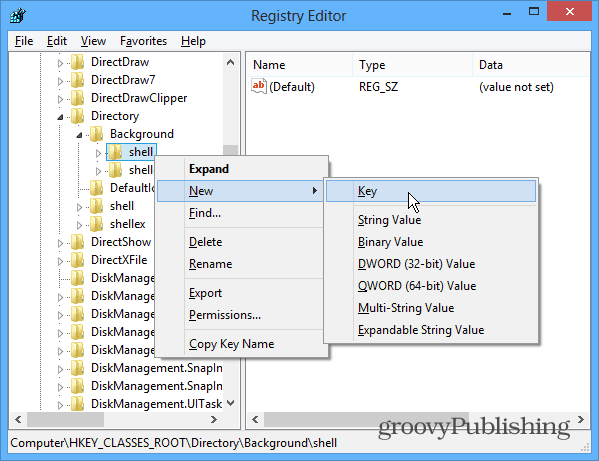
Anna uudelle avaimelle sen nimen nimi, jonka lisäät kontekstivalikkoon. Aion lisätä Internet Explorerin tähän esimerkkiin.
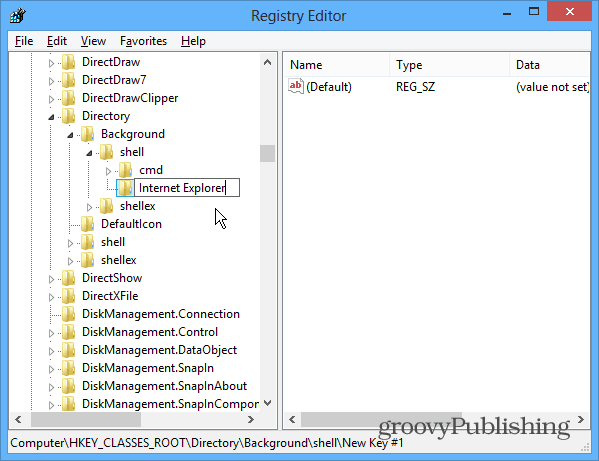
Kun olet luonut uuden ohjelma-avaimen, sinun on lisättävä se uusi avain. Joten napsauta hiiren kakkospainikkeella lisäämääsi ohjelmanäppäintä ja valitse Uusi> Avain.
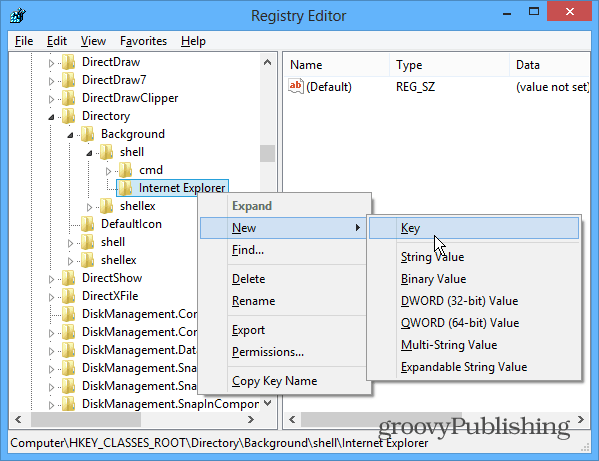
Tämän näppäimen nimeä varten sinun on nimettävä se komento kaikille pienillä kirjaimilla. Tässä vaiheessa rekisteröinnin tulisi näyttää seuraavalta:
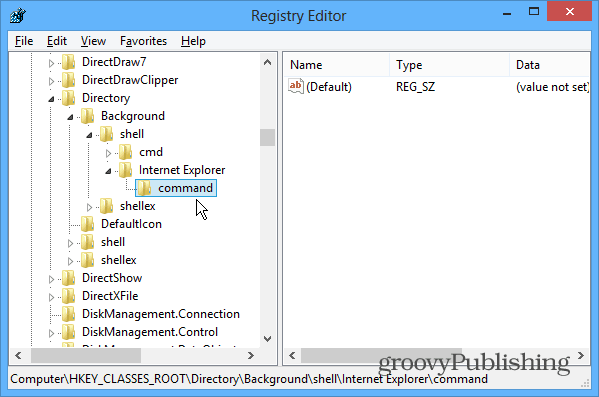
Seuraavaksi sinun täytyy saada lisäämäsi ohjelman sijaintipolku. Jos et halua metsästää eri hakemistojen kautta, löydän ilmaisohjelman Kaikkea Voidtoolsista on erittäin hyödyllinen - etenkin ohjelmille, jotka on haudattu syvälle käyttöjärjestelmään. Kun olet löytänyt ohjelman, jonka haluat lisätä, kopioi polku leikepöydälle pitämällä Vaihto-näppäintä painettuna, napsauta tiedostoa hiiren kakkospainikkeella ja valitse Kopioi polkuna.
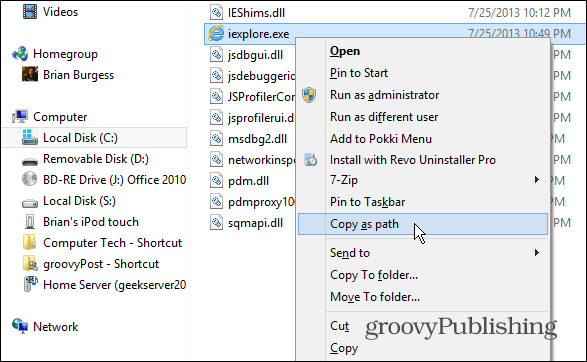
Kaksoisnapsauta takaisin rekisterieditorissa (oletus) -jonoa oikeanpuoleisessa ruudussa ja liitä juuri kopioima polku Arvo-kenttään.
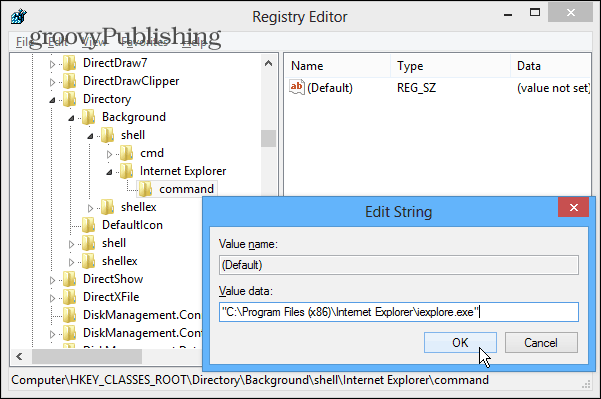
Sulje rekisteristä ja napsauta hiiren kakkospainikkeella työpöydällä avataksesi kontekstivalikon. Näet lisäämäsi ohjelman luettelossa - kirjautumista ei tarvita tai käynnistä uudelleen. Napsauta sitten vain ohjelman nimeä käynnistääksesi sen.
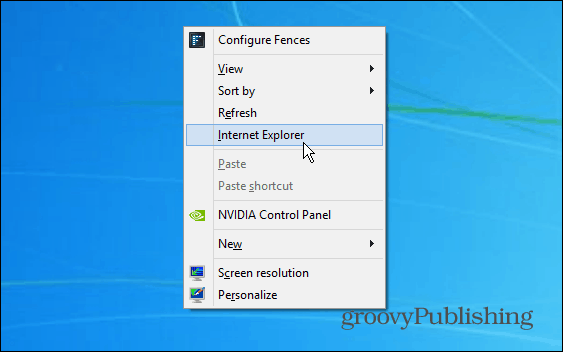
Toista yllä olevat vaiheet lisätäksesi kaikki muut tarvitsemasi ohjelmat. Tämä on hyvä tapa päästä eniten käytettyihin ohjelmiin nopeasti Windowsissa.
